Jak zwiększyć maksymalny rozmiar przesyłania PHP?
Opublikowany: 2021-10-29Fakt, że czytasz ten post, oznacza, że napotkałeś problem podczas przesyłania plików do witryny WordPress. Ale nie martw się, mam zamiar zaoferować więcej niż jedną szybką naprawę tego problemu. „Przekracza maksymalny rozmiar przesyłanego pliku dla tej witryny” to częsty problem, który często napotykają profesjonaliści lub właściciele witryn internetowych podczas przesyłania pliku HTML. Na szczęście możesz zwiększyć maksymalny rozmiar przesyłanych plików PHP, aby rozwiązać ten problem.
WordPress jest potęgą Internetu i może być używany do tworzenia i prowadzenia dowolnej witryny osobistej lub biznesowej. Jeśli nadal nie masz własnej strony internetowej, potraktuj to jako znak, aby ją zdobyć. Co więcej, dzięki zaawansowanym narzędziom i technologiom posiadanie witryny jest teraz dość łatwe.
Spis treści
Co to jest maksymalny rozmiar przesyłanych plików PHP?
Domyślnie PHP zezwala na przesyłanie plików o maksymalnej wielkości 2 MB. Limit istnieje ze względów bezpieczeństwa i wydajności, ponieważ uniemożliwia użytkownikom zalanie witryny niepotrzebnie dużymi plikami multimedialnymi.
Po co zwiększać maksymalny rozmiar przesyłanych plików PHP?
Jeśli nie jesteś pewien, jaki jest aktualny maksymalny rozmiar przesyłanych plików w Twoim WordPressie, możesz to sprawdzić, przechodząc do panelu administracyjnego WordPressa> Media> Dodaj nowy. Na dole ekranu zobaczysz maksymalny rozmiar przesyłanych plików. Przede wszystkim nie jest to problem WordPressa. Zmiana rozmiaru każdego pliku przed przesłaniem może być czasochłonnym zadaniem. Dlatego w razie potrzeby musisz zwiększyć limit rozmiaru przesyłanych plików.
Na szczęście istnieje wiele sposobów na zwiększenie limitu rozmiaru przesyłanego pliku w PHP, korzystając z dowolnej z poniższych wyjaśnionych metod. Piszę ten przewodnik, aby przedstawić wszystkie możliwe rozwiązania. Jednak w zależności od hosta niektóre metody mogą nie działać. W takim przypadku spróbuj skontaktować się z dostawcą usług hostingowych. Zacznijmy.
Jak zwiększyć maksymalny rozmiar przesyłanego pliku WordPress?
Ważne jest, aby zrozumieć, dlaczego występuje ten problem, aby go naprawić. Wielu dostawców usług hostingowych domyślnie utrzymuje ten limit na niskim poziomie, więc może to być problem Twojego dostawcy usług hostingowych lub może to być problem na poziomie serwera. W tym artykule postaram się wyjaśnić różne podstawowe przyczyny problemu, abyś mógł znaleźć właściwe rozwiązanie, aby go naprawić. Oto kilka sposobów rozwiązania problemu z maksymalnym rozmiarem przesyłanego pliku WordPress. Zagłębmy się-
Opcja 1: Napraw lub zwiększ maksymalny rozmiar przesyłania PHP w instalacji wielostanowiskowej
Jeśli prowadzisz instalację wielostanowiskową, możesz dostosować limit wysyłania dla swojej witryny. Jednak możesz ustawić limit tylko wtedy, gdy Twój serwer na to pozwala. Na przykład, jeśli twój serwer jest ustawiony na 20 MB, nie możesz przekroczyć limitu ponad 20 MB z ustawień sieciowych, jednak jeśli twój serwer jest ustawiony na 20 MB, możesz ustawić go na 20 MB z twojej sieci ustawienia. Postępuj zgodnie z podanymi krokami-
Zaloguj się do panelu administracyjnego WordPress i przejdź do Moje witryny> Administrator sieci> Ustawienia.
Przewiń w dół i kliknij dwukrotnie opcję Maksymalny rozmiar przesyłanego pliku. Wprowadź wartość w KB, aby zwiększyć rozmiar przesyłanego pliku i kliknij Zapisz zmiany, aby zapisać zmiany.
Otóż to. Pomyślnie zwiększono limit rozmiaru przesyłania w instalacji wielostanowiskowej.
Opcja 2: Napraw lub zwiększ maksymalny rozmiar przesyłanych plików PHP za pomocą dostawcy usług hostingowych
Jeśli nie czujesz się komfortowo z ręcznym procesem, spróbuj zrobić to za pomocą swojego dostawcy usług hostingowych. Istnieją dwa sposoby zwiększenia maksymalnego rozmiaru przesyłanych plików PHP:
Korzystanie z cPanel hostingu
Jeśli prowadzisz witrynę WordPress na hoście, który oferuje cPanel, zwiększenie rozmiaru za pomocą interfejsu powinno być łatwiejsze.
Krok 1: Zaloguj się do cPanel i kliknij Wybierz wersję PHP w sekcji Oprogramowanie .
Krok 2: Kliknij Przełącz na opcje PHP.
Krok 3: Teraz kliknij opcję upload_max_filesize , wybierz wartość z menu rozwijanego i kliknij Zapisz , aby zapisać zmiany.
Opcje mogą mieć różne nazwy w zależności od dostawcy usług hostingowych. Powinien być jednak na tyle podobny, abyś zrozumiał i odpowiednio wprowadził zmiany.
Skontaktuj się z dostawcą usług hostingowych, aby uzyskać pomoc
Jeśli masz problemy z przesyłaniem plików, ale nie możesz samodzielnie wprowadzić zmian, możesz również spróbować skontaktować się z obsługą klienta dostawcy usług hostingowych. Prawie każda firma hostingowa oferuje obsługę klienta, aby pomóc swoim klientom w potrzebie. Wszystko, co musisz zrobić, to zapytać obsługę klienta o limit rozmiaru przesyłanych plików, a zrobi to za Ciebie. Personel pomocy technicznej jest techniczny, a limit przesyłania jest trywialnym zadaniem dla osoby wsparcia technicznego, powinien być w stanie to zrobić w ciągu minuty.

Opcja 3: Ustawienia serwera, aby naprawić lub zwiększyć maksymalny rozmiar przesyłania PHP
Jeśli nie masz nic przeciwko modyfikowaniu ustawień serwera, powinieneś skorzystać z tej metody. Istnieje wiele ustawień serwera, które mogą wpływać na sposób obsługi przesyłania przez Twoją witrynę. Jednak większość samouczków myli się, ponieważ próbują wprowadzać niepotrzebne zmiany. Zgodnie z dokumentacją PHP, należy wziąć pod uwagę tylko trzy dyrektywy:
Post-max-size: Ta opcja ustawia maksymalny dozwolony rozmiar danych postu, a także wpływa na przesyłanie plików. Aby zwiększyć limit wysyłania, ta wartość powinna być większa niż upload_max_filesize
Upload_max_filesize: Określa maksymalny dozwolony rozmiar przesyłanych plików
Memory_limit: W przypadku, gdy limit pamięci jest włączony przez skrypt konfiguracyjny, wpływa on również na przesyłanie plików i powinien być ogólnie większy niż post_max_size.
Musisz zmienić ustawienia dla tych trzech dyrektyw, aby zwiększyć maksymalny rozmiar wysyłania PHP. Oto różne sposoby wprowadzania zmian w ustawieniach serwera.
Zwiększ rozmiar przesyłanych plików w swoim php.ini
Pliki php.ini służą do zarządzania ogólną domyślną konfiguracją serwera. Aby edytować plik php.ini, zaloguj się do swojej witryny przez FTP lub SFTP. Możesz też uzyskać dostęp do pliku php.ini z katalogu głównego witryny i otworzyć lub utworzyć plik php.ini. Jeśli zlokalizujesz istniejący plik php.ini, wyszukaj następujące dyrektywy i zmień wartości. Możesz też po prostu skopiować i wkleić następujący kod:
| upload_max_filesize = 15Mpost_max_size = 16Mmemory_limit = 18M |
Podane wartości, takie jak 15M, 16M i 18M itp., nie są benchmarkami. Możesz również wprowadzić żądane wartości. Upewnij się jednak, że memory_limit jest wyższy niż post_maxsize i post_max_site jest wyższy niż upload_max_filesize.
Edytuj plik .htaccess
W zależności od ograniczeń na twoich serwerach, możesz nie być w stanie korzystać z plików php.ini. W takim przypadku możesz uzyskać dostęp i zmodyfikować plik .htaccess. Jest to specjalny ukryty plik, który zawiera różne ustawienia Twojej witryny. Możesz użyć ustawień, aby zmodyfikować zachowanie serwera, aż do poziomu określonego katalogu. Jeśli powyższa metoda nie zadziałała, sugerujemy wypróbowanie tej metody. Zaloguj się do swojej witryny za pomocą FTP, spójrz na swój katalog główny i zlokalizuj plik .htaccess. Otwórz i edytuj plik. Poszukaj następujących dyrektyw i odpowiednio zmień wartości. Lub po prostu skopiuj i wklej następujący kod, aby zwiększyć rozmiar przesyłania PHP-
| 1.php_value upload_max_filesize = 10M2.php_value post_max_size = 12M3.php_value memory_limit = 16M |
Uwaga: Jeśli podczas edytowania pliku .htaccess pojawi się komunikat „wewnętrzny błąd serwera”, oznacza to, że na serwerze działa PHP w trybie CGI. Zasadniczo ta metoda nie zadziała i nie możesz uruchamiać powyższych poleceń w pliku .htaccess. W takim przypadku możesz przywrócić ten kod.
Edytuj plik wp-config.php
Innym sposobem zwiększenia maksymalnego rozmiaru przesyłania PHP jest edycja pliku wp-config.php. Musisz uzyskać dostęp do katalogu głównego WordPress za pomocą FTP lub SSH i przejść do pliku wp-config.php. Teraz otwórz i edytuj plik. Poszukaj następujących dyrektyw i odpowiednio zmień wartości. Lub po prostu skopiuj i wklej następujący kod, aby zwiększyć rozmiar przesyłania PHP-
| [email protected]_set( 'upload_max_size' , '18M' );[email protected]_set('post_max_size', '12M');[email protected]_set('memory_limit', '10M'); |
Nie zapomnij zapisać zmian po edycji pliku wp-config.php.
Edytuj plik functions.php swojego motywu
Jeśli żadne z powyższych ustawień serwera nie działa, możesz również spróbować wprowadzić zmiany w pliku function.php motywu. W niektórych przypadkach możesz nie mieć dostępu do pliku php.ini lub .htaccess, w zależności od ograniczeń na serwerze. Możesz jednak zwiększyć maksymalny rozmiar przesyłania PHP, dodając podany kod w pliku functions.php motywu-
| [email protected]_set( 'upload_max_size' , '18M' );[email protected]_set('post_max_size', '12M');[email protected]_set('memory_limit', '10M'); |
Uwaga: Pamiętaj, że musisz edytować plik functions.php za każdym razem, gdy zmienisz motyw, w przeciwnym razie maksymalny rozmiar przesyłanego pliku powróci do wartości domyślnych.
Opcja 4: Napraw lub zwiększ maksymalny rozmiar przesyłania PHP za pomocą wtyczki
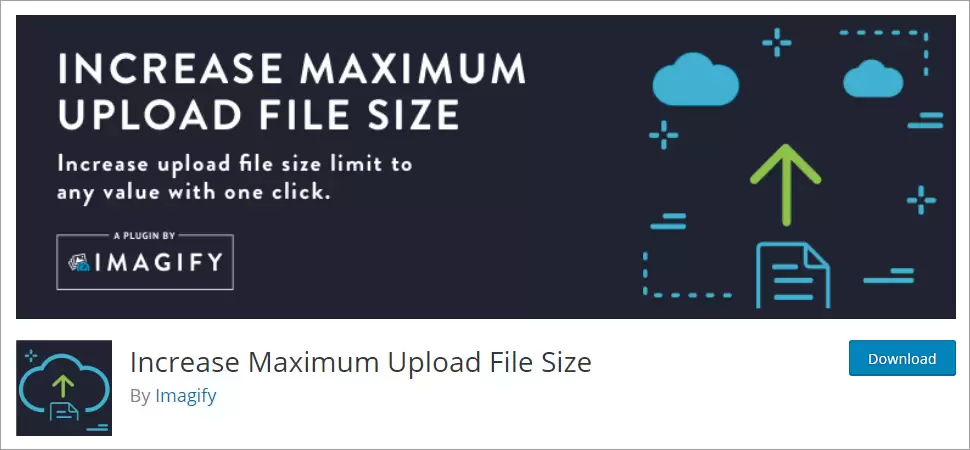
Zalecam użycie dowolnej z wyżej wyjaśnionych metod, aby zwiększyć maksymalny rozmiar przesyłanych plików PHP tylko wtedy, gdy potrafisz poradzić sobie z kilkoma metodami technicznymi. Jeśli jednak jesteś dopiero początkującym i nie czujesz się komfortowo z ręcznymi modyfikacjami ustawień serwera, radzę unikać którejkolwiek z wyżej wymienionych metod. W takich sytuacjach polecam skorzystać z wtyczki. Dostępne są różne wtyczki, które mogą pomóc zwiększyć maksymalny rozmiar przesyłanych plików PHP.
Szybka rekomendacja: użyj wtyczki Increase Max Upload Filesize. Ta wtyczka może automatycznie wykrywać limity przesyłania ustawione przez serwer, dostawców hostingu i WordPress. Możesz łatwo uzyskać dostęp do ustawień wtyczki z głównego panelu administracyjnego WordPressa. Ta wtyczka jest łatwa w instalacji i łatwiejsza w użyciu. Co więcej, jest on dostępny za darmo i nie musisz za niego płacić, aby z niego korzystać. Zacznijmy od kroków, aby z niego skorzystać-
Zaloguj się do panelu administracyjnego WordPress.
Przejdź do pulpitu nawigacyjnego> Wtyczki> Dodaj nowy . Wyszukaj „Zwiększ maksymalny rozmiar przesyłanego pliku”, a następnie aktywuj i zainstaluj wtyczkę.
Po udanej instalacji przejdź do ustawień wtyczki i po prostu wprowadź wartość rozmiaru przesyłania.
Kliknij przycisk Zapisz zmiany , aby wprowadzić nowe zmiany.
Otóż to. Udało Ci się zwiększyć maksymalny rozmiar przesyłanych plików PHP przy użyciu metody wtyczki.
Streszczenie
WordPress znany jest ze swojej elastyczności. Zawsze możesz go zmodyfikować według własnych potrzeb i zawsze jest na to sposób. Możesz użyć dowolnej z wyżej wymienionych metod, aby wprowadzić żądane zmiany i zwiększyć maksymalny rozmiar przesyłania PHP. Jak widać, zwiększenie limitu przesyłania nie jest takie skomplikowane. Co więcej, można to zrobić na kilka sposobów. Dlatego wybierz metodę, z którą czujesz się najbardziej komfortowo i wprowadź odpowiednie zmiany. Mamy nadzieję, że ten samouczek będzie dla Ciebie pomocny.
